抓包工具之fiddler实战1-基本设置
Fiddler概述
百度搜索fiddler能找到官网网站,百度软件中心也提供了下载,本人去下载了基本和官网的版本一致,但还是建议大家下载软件一定去官网进行下载。
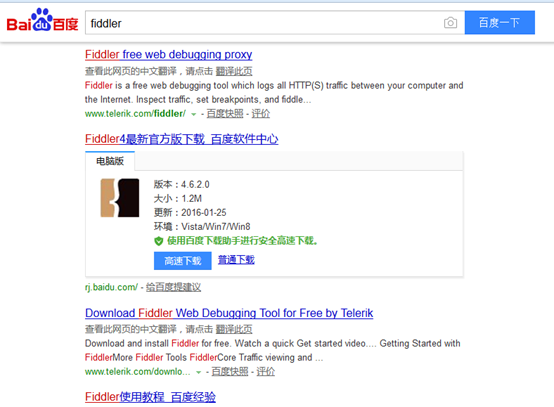
Fiddler是干什么的
在百度百科里可以找到对fiddler 的说明,如下:

Fiddler是位于客户端和服务器端的HTTP代理,也是目前最常用的http抓包工具之一 。 它能够记录客户端和服务器之间的所有 HTTP请求,可以针对特定的HTTP请求,分析请求数据、设置断点、调试web应用、修改请求的数据,甚至可以修改服务器返回的数据,功能非常强大,是web调试的利器。
Fiddler支持跨浏览器、跨平台、跨语言,查看官网的说明:
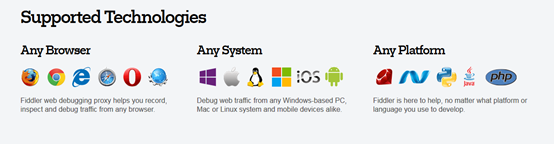
Fiddler web debugging proxy helps you record, inspect and debug traffic from any browser.
Debug web traffic from any Windows-based PC, Mac or Linux system and mobile devices alike.
Fiddler is here to help, no matter what platform or language you use to develop.
Fiddler原理
既然是代理,也就是说:客户端的所有请求都要先经过Fiddler,然后转发到相应的服务器,反之,服务器端的所有响应,也都会先经过Fiddler然后发送到客户端,基于这个原因,Fiddler支持所有可以设置http代理为127.0.0.1:8888的浏览器和应用程序。
查看官网的原理图:
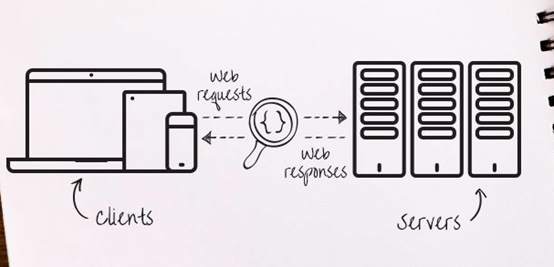
Fiddler的官网地址
http://www.telerik.com/fiddler
1.点击free download
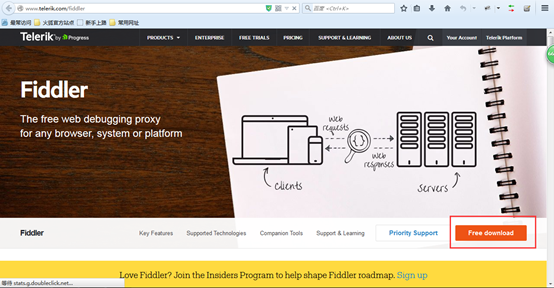
2.填写邮箱地址,勾选协议,点击download就可以下载了。
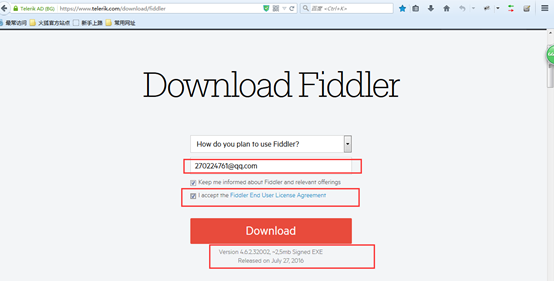
版本号为:
Version 4.6.2.32002, ~2,5mb Signed EXE
Released on July 27, 2016
Fiddler安装
下载完成后的文件为:

双击程序文件,傻瓜式安装就可以了。
Fiddler代理设置
Fiddler 作为系统代理,当启用 Fiddler 时,需要对浏览器进行代理设置:
因此如果你的浏览器在开启fiddler之后没有设置相应的代理,则fiddler是无法捕获到HTTP请求的。
针对IE浏览器的代理设置:
设置为 127.0.0.1:8888,如下:
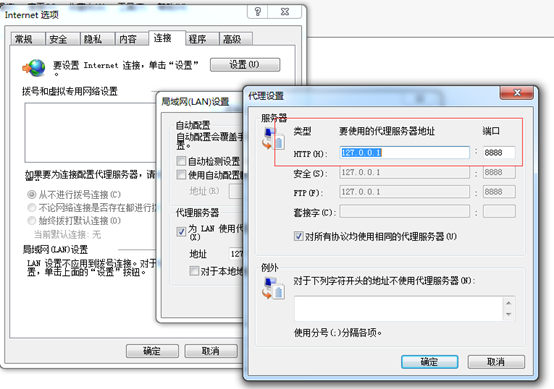
针对firefox浏览器的代理设置如下:
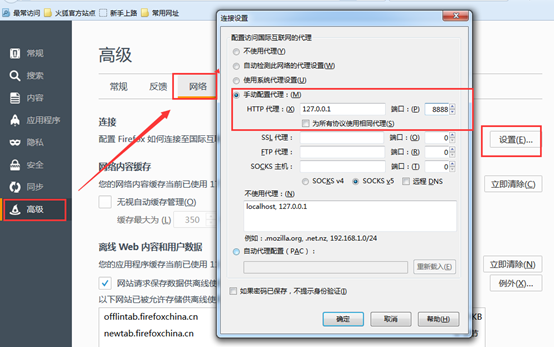
Fiddler界面介绍
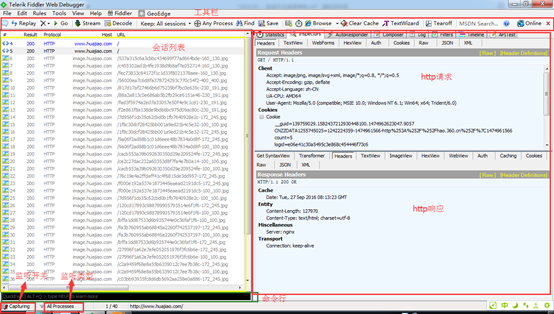
监听开关 - 只有两种状态,用的时候就开着,不用就关闭。 capturing 表示捕捉状态
监听类型 - 四种状态分别对应 监听所有请求;监听浏览器请求,监听非浏览器请求,和全部隐藏(Hide All)
请求列表 - 请求列表的信息分别有 结果( Result),协议( Protocol),主机名( Host),网页地址( URL),
内容大小( Body),缓存( Caching),响应的 HTTP 内容类型( Content-Type),
请求所运行的程序( Process),注释( Comments),自定义( Custom)
请求会话状态
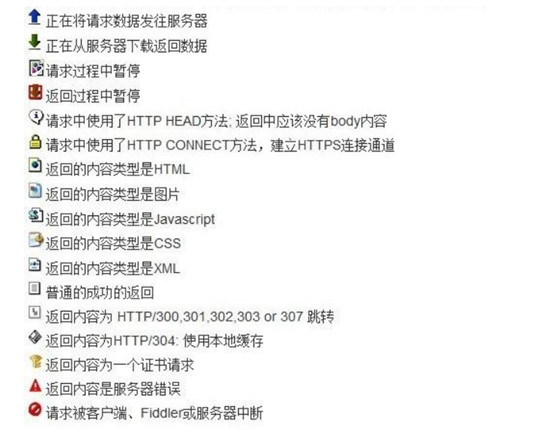
统计资料信息(Statistics):
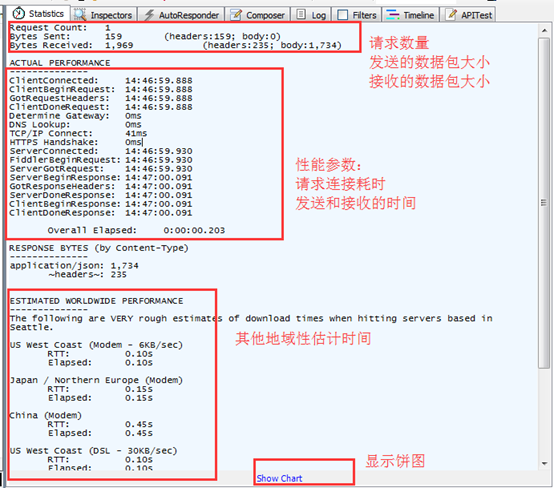
Timeline(时间轴):
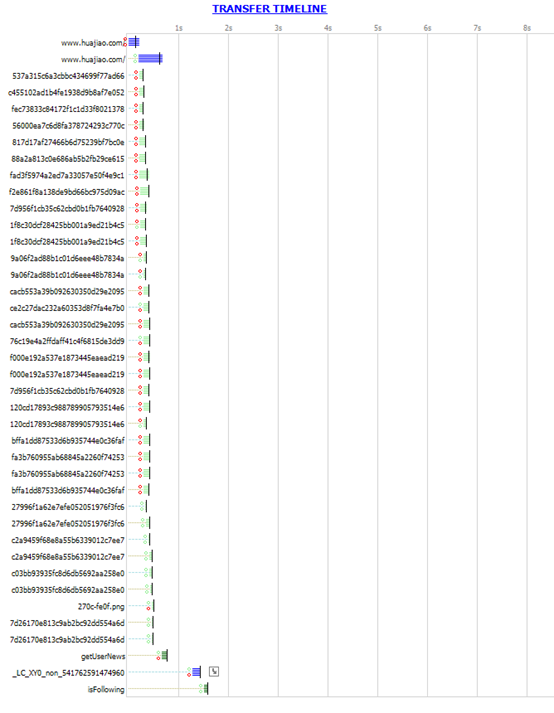
Fiddler配置
如果要使用fiddler抓去https协议的数据包,需要进行设置如下:
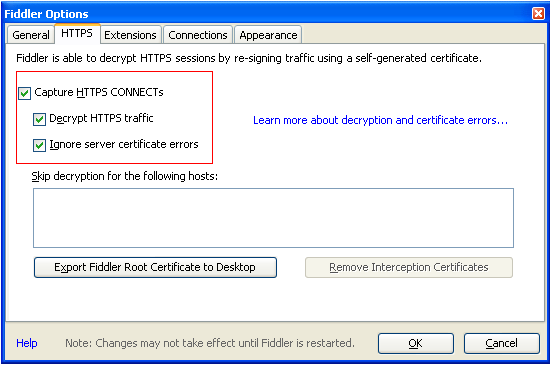
如果需要抓取手机端,需要设置允许远程终端连接fiddler:
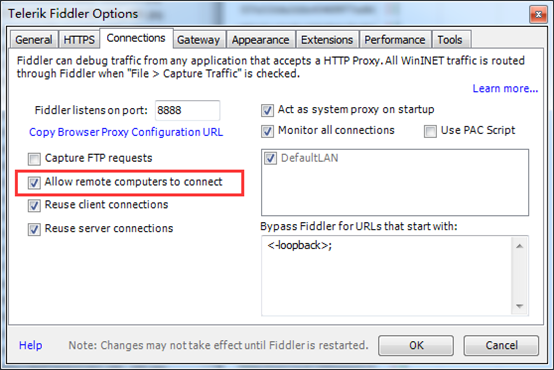
QuickExec命令行的使用
Fiddler的左下角有一个命令行工具叫做QuickExec,允许你直接输入命令。
常见得命令有:
help 打开官方的使用页面介绍,所有的命令都会列出来
cls 清屏 (Ctrl+x 也可以清屏)
select 选择会话的命令
?.png 用来选择png后缀的图片
bpu 截获request
学习交流QQ:270224761(EP)
抓包工具之fiddler实战1-基本设置的更多相关文章
- 抓包工具之fiddler实战3-接口测试
Fiddler实现接口测试 Fiddler提供了进行接口测试的功能,找到composer界面,选择接口方法,填写接口URL地址,发送请求. 例子:全国天气预报的接口 http://v.juhe.cn/ ...
- 抓包工具之fiddler实战2-设置断点
Fiddler作为抓工具包,功能强大,作为代理服务器,可以对抓获到的请求或响应进行修改,然后模拟客户端发送新的请求或模拟服务器返回修改后的响应结果. Fiddler中设置断点修改Request Fid ...
- 【接口工具】接口抓包工具之Fiddler
一.Fiddler的基本功能介绍 Fiddler的官方网站: https://www.telerik.com/purchase/fiddler Fiddler是最强大最好用的Web调试工具之一,它能记 ...
- HTTP接口抓包工具之Fiddler
Fiddler的基本功能介绍: Fiddler是最强大最好用的Web调试工具之一,它能记录所有客户端和服务器的http和https请求,允许你监视,设置断点,甚至修改输入输出数据,Fiddler包含了 ...
- 抓包工具之fiddler
fiddler手机抓包的原理与抓pc上的web数据一样,都是把fiddler当作代理,网络请求走fiddler,fiddler从中拦截数据,由于fiddler充当中间人的角色,所以可以解密https ...
- 【抓包工具之Fiddler】导出jmeter脚本
一.下载完成后,解压压缩包,将插件中的2个文件放入到Fiddler安装目录中 插件目录 二.打开fiddler,设置测试时过滤的条件(抓包可以指定域名的请求) 设置过滤条件 三.这里我 ...
- 【抓包工具之Fiddler】增加IP列;session高亮
Fiddler 在处理每个session时,脚本文件CustomRules.js中的方法都会运行,该脚本使得你可以隐藏,标识或任意修改负责的session.规则脚本在运行状态下就可以修改并重新编译,不 ...
- 【抓包工具之Fiddler】中session的请求/响应类型与图标对照表
- fiddler抓包工具总结
Fiddler 抓包工具总结 Fiddler是一个蛮好用的抓包工具,可以将网络传输发送与接受的数据包进行截获.重发.编辑.转存等操作.也可以用来检测网络安全.反正好处多多,举之不尽呀!当年学习的时候也 ...
随机推荐
- Visual Studio安装工具和安装组件下载速度慢的问题
下载安装Visual Studio时在下面这个界面下载时速度只有几十KB每秒 解决办法:修改Host文件,在Host文件中添加下面代码,然后保存即可 110.53.72.104 download.vi ...
- [20191127]探究等待事件的本源4.txt
[20191127]探究等待事件的本源4.txt --//昨天使用ash_wait_chains.sql脚本把各个生产库执行1遍,才发现我对一套系统性能理解错误.--//我一直以为这套系统存储有点问题 ...
- HAProxy实现网站高并发集群
简介:HAProxy提供高可用性.负载均衡以及基于TCP和HTTP应用的代理,支持虚拟主机,它是免费.快速并且可靠的一种解决方案.HAProxy特别适用于那些负载特大的web站点,这些站点通常又需要会 ...
- 《Google软件测试之道》
Google软件测试之道 Google对质量的理解 质量不等于测试,即质量不是被测出来的 开发和测试应该并肩齐驱,测试就是开发过程中不可缺少的一部分 质量是一种预防行为而不是检测 Google对软件测 ...
- ansible+playbook 搭建lnmp环境
用三台机器 做ansible+playbook 搭建lnmp环境 IP分配 ansible 主机192.168.202.132 lnmp第一台主机 192.168.202.131 lnmp第一台主机 ...
- C# 对 Excel 的相关操作
C# 对Excel的操作 学习自: 教练辅导 C# 对Excel的读取操作 我们需要额外添加引用: References 搜索Excel 这样我们的基础就添加完成了. 并且在using 中添加: us ...
- 03-MySQL安装与配置
一.安装MySQL 1.我的是centos8,因此命令为: sudo yum install mysql-server 2.安装完成后查看是否启动 ps aux|grep mysql 3.启动mysq ...
- Java题库——Chapter8 对象和类
1)________ represents an entity(实体) in the real world that can be distinctly identified. 1) _______ ...
- C#斐波那契数列求法(比较阶乘和循环所用时间)
using System; namespace ConsoleApp3 { class Program { static void Main(string[] args) { Console.Writ ...
- Winform中自定义添加ZedGraph右键实现设置所有Y轴刻度的上下限
场景 Winforn中实现ZedGraph自定义添加右键菜单项(附源码下载): https://blog.csdn.net/BADAO_LIUMANG_QIZHI/article/details/10 ...
